Hoy te vamos a explicar cómo puedes enviar un correo electrónico o e-mail desde un móvil Android, paso a paso. Llevar el correo en el móvil es un buen modo de mantenerte siempre comunicado sin necesidad de acceder a un PC.
Veremos cómo enviar un correo paso a paso con la aplicación de Gmail. Esta aplicación está preinstalada en prácticamente todos los móviles Android y con ella puedes usar cuentas de correo de todo tipo como Gmail, Hotmail o las cuentas del trabajo.
Envía tu primer correo en un móvil Android
Los móviles Android vienen con varias aplicaciones preinstaladas para funciones básicas. Una aplicación que no falta en ningún móvil es la de correo electrónico. En la mayoría de los casos, el móvil viene con Gmail, la aplicación de correo de Google, ya instalada. En el hipotético caso de que tu móvil no tenga la aplicación de Gmail, incluirá otra cuyo uso será muy parecido y seguramente puedas seguir el proceso de este artículo.
Lo primero de todo, tienes que abrir la aplicación Gmail, que reconocerás por tener el icono de un sobre con bordes rojos. Es posible que la encuentres en la pantalla de inicio, en el cajón de aplicaciones (deslizando desde abajo hacia arriba en la pantalla) o en un grupo -también llamado carpeta- con otras aplicaciones de Google.
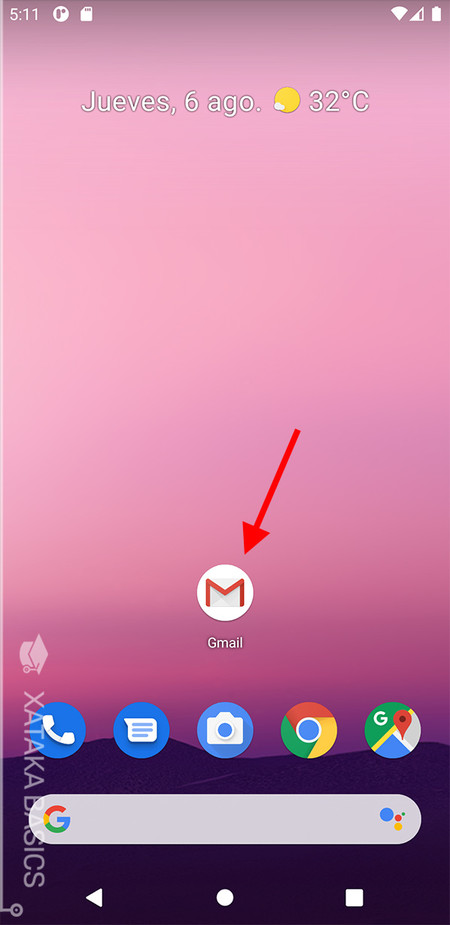
Si no tienes ninguna cuenta de Google configurada en el móvil, lo primero que tendrás que hacer es configurarla en Gmail. Si ya configuraste una cuenta de Google y quieres usar esa misma cuenta para enviar el correo, puedes saltarte los cuatro pasos siguientes y pulsar Ir a Gmail. En caso contrario, toca en Añadir una dirección de correo electrónico.
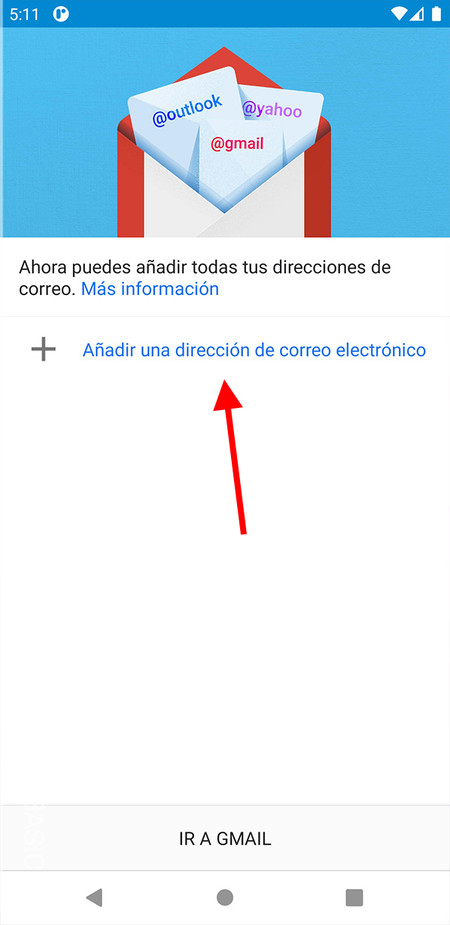
Ahora viene la parte más importante, elegir de qué "marca" es tu dirección de correo electrónico. A día de hoy, Gmail te permite usar cuentas de correo de Google, Outlook, Hotmail, Live, Yahoo, Office 365 y de otros servicios.
Si tu cuenta de correo acaba en @gmail.com, toca en Google. Si acaba en @hotmail.com, @hotmail.es, @live.com, @outlook.com o similares, toca en la segunda opción. Si es una cuenta de trabajo, deberás tocar en Exchange y Office 365 en unos casos y en Otro servicio en otros. Tu empresa deberá facilitarte el modo correcto de configurar el correo electrónico en el móvil.
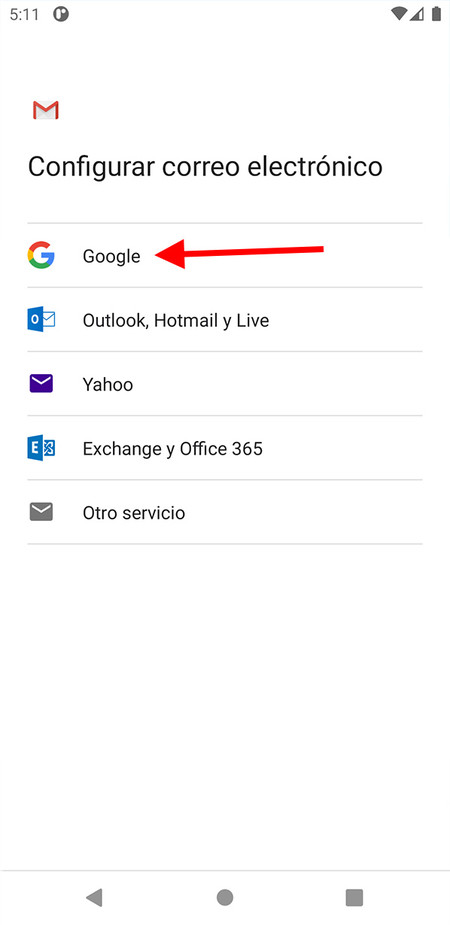
El siguiente paso es iniciar sesión en tu correo con tu nombre de usuario y contraseña. La pantalla que verás a continuación depende de qué opción elijas (las capturas de pantalla a continuación son al añadir una cuenta de Google), pero en todos los casos serán similares. Primero, pones tu dirección de correo electrónico (1) y después, la contraseña (2).
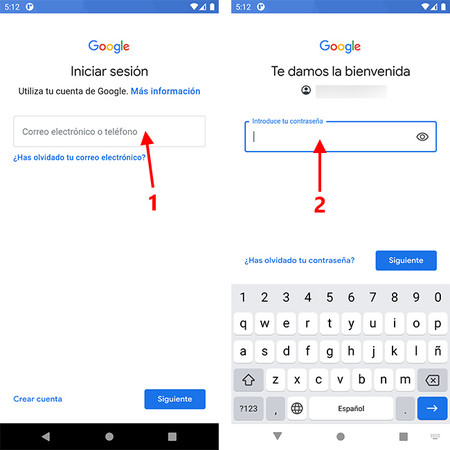
Si todo ha ido bien, volverás a la pantalla de inicio de Gmail, con la diferencia de que ahora se incluirá la cuenta de correo que acabas de añadir. Si quieres puedes añadir otras cuentas de correo, puedes hacerlo siguiendo el mismo proceso de antes. En caso contrario, pulsa Ir a Gmail.
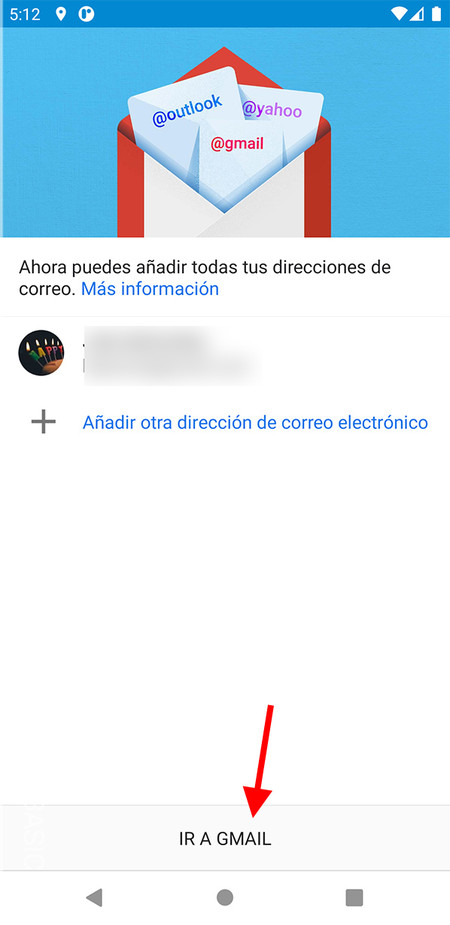
Podrás entonces ver la lista de correos electrónicos que has recibido hasta el momento. Para quieres escribir un nuevo mensaje, toca en el botón flotante redondo con el símbolo + de la parte inferior de la pantalla.
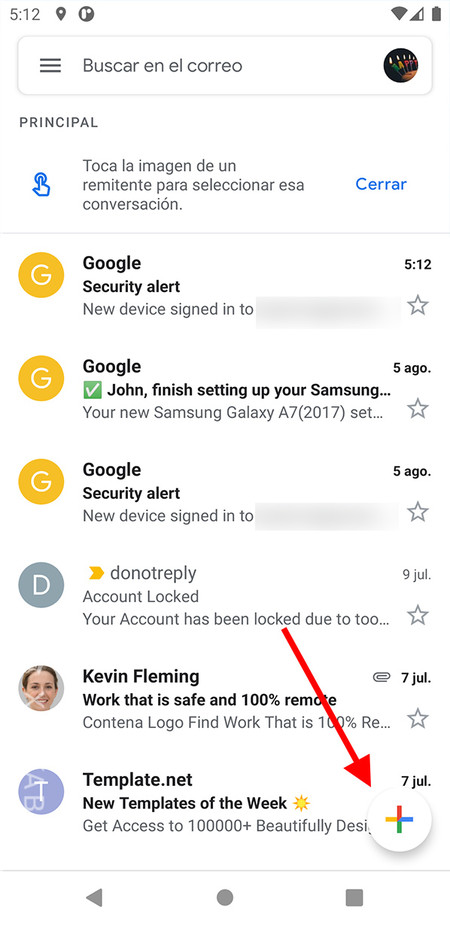
Entonces llega el momento de escribir tu mensaje. La redacción de un correo consta de tres partes principales. La primera (1) es el destinatario, que debes añadir en el apartado Para. Este destinatario puede ser una dirección de correo, como por ejemplo correo@correo.com o el nombre de alguien en tu lista de contactos.
El siguiente paso es el asunto del mensaje (2), que es algo así como un texto corto que sirve como descripción para el mensaje. El destinatario generalmente verá primero este asunto y le ayudará a saber de qué trata el mensaje. Por ejemplo, para un correo sobre una partida de tenis, podrías usar el asunto "Partida de tenis del sábado".
Por último está el cuerpo del mensaje (3), que es el mensaje en sí. A diferencia del asunto, aquí puedes escribir tanto como quieras, en varias líneas e incluyendo texto formateado en negrita, cursiva o listas, así como imágenes.
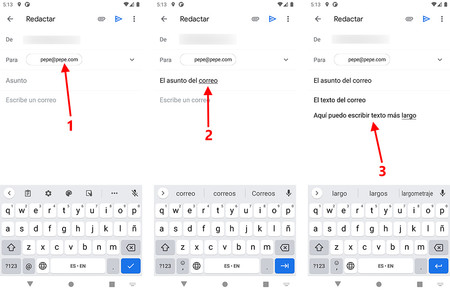
Cuando hayas acabado de escribir, lo único que falta es pulsar el botón de enviar, que es una especie de flecha en la parte superior derecha de la pantalla. Es una buena idea que revises que todo es correcto antes de pulsar el botón.
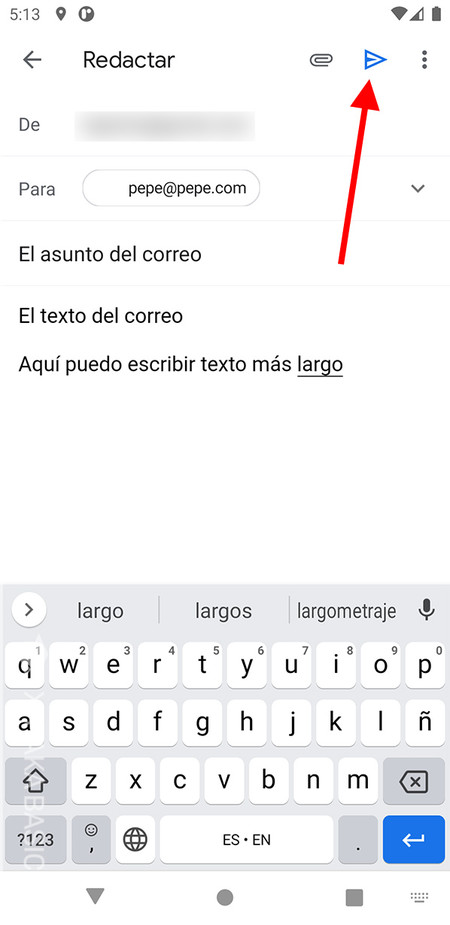
Ya está, tu correo electrónico será enviado al destinatario inmediatamente y tú lo podrás consultar de nuevo en el apartado de Mensajes enviados de tu correo. Si la otra persona responde a tu correo, el móvil te avisará con una notificación de que tienes un nuevo mensaje.





Ver 0 comentarios